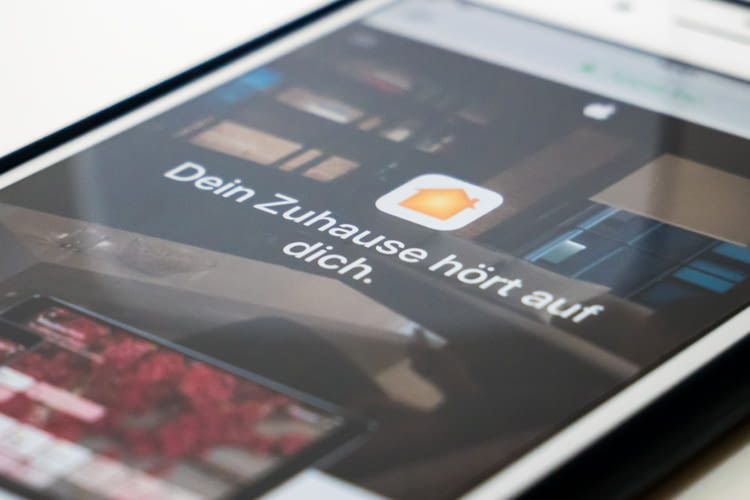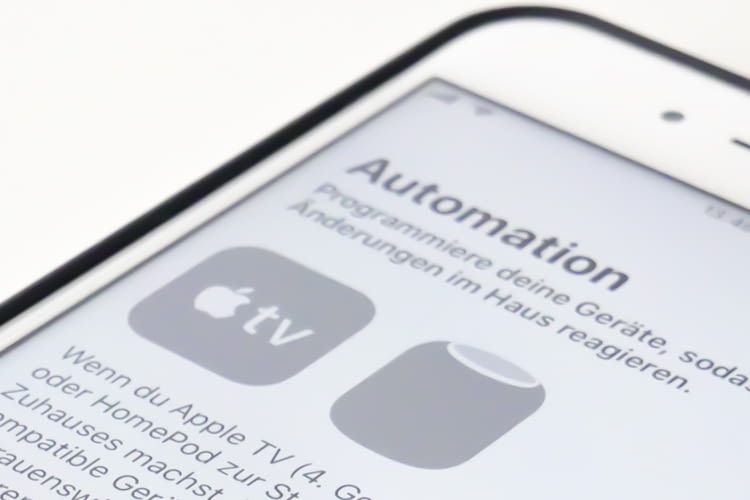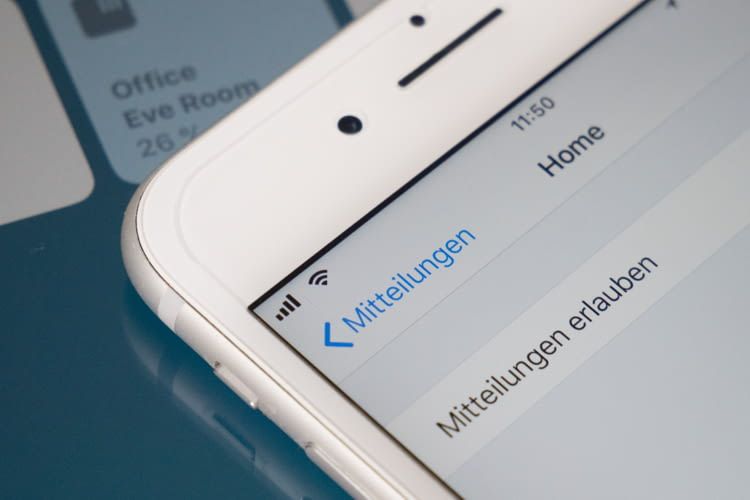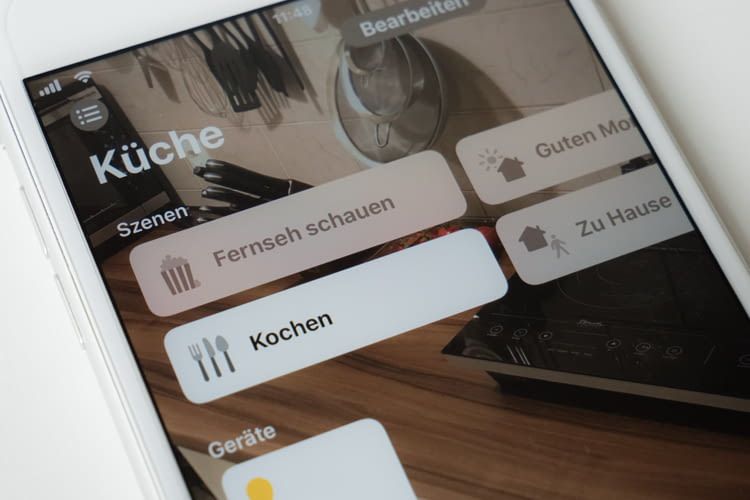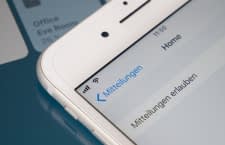Apple HomeKit - Definition
Apples HomeKit-System bietet die Möglichkeit, intelligente Haushaltsgeräte mit verschiedenen iOS-Devices zu steuern. So können zum Beispiel mit der Apple Watch mehrere Philips Hue-Leuchten gleichzeitig ein- und mit dem iPad später einzeln wieder ausgeschaltet werden.
Zusätzlich lassen sich verschiedene HomeKit-kompatible Geräte in Szenen zusammenfassen. Das bedeutet: Der Sprachbefehl „Partytime!“ ließe sich zum Beispiel nutzen, um die Jalousien herunter zu fahren, die Musikanlage zu starten und für die richtige Lichtstimmung zu sorgen.
Grundbedingung für den Fernzugriff auf die HomeKit-Geräte per iPhone, iPad oder Apple Watch ist eine Steuerzentrale mit mindestens iOS 10 (oder neuer). Als solche kann ein iPad, Apple TV 4 oder der neue Apple-Lautsprecher HomePod dienen. Ist keine Steuerzentrale eingerichtet, bleibt der Zugriff auf die Geräte von unterwegs verwehrt.
Apple Home App richtig nutzen
Die vorinstallierte „Home“ App ermöglicht die bequeme Smart Home-Steuerung mit einem iPhone, iPad oder iPod touch von Sofa, Schreibtisch oder Strand – also immer genau dort, wo sie gerade benötigt wird. Damit dies reibungslos klappt, müssen allerdings folgende Bedingungen erfüllt sein:
- Das jeweilige Device (iPhone, iPad oder iPod touch) muss über die neueste Version von iOS (mindestens iOS 10) verfügen. Falls nicht, lässt sich das System über “Einstellungen“ > „Allgemein“ > „Softwareaktualisierung“ das System updaten.
- Die hinzuzufügenden Geräte müssen HomeKit-zertifiziert sein und den Hinweis „works with HomeKit“ tragen.
HomeKit als Steuerzentrale einrichten
Um smarte Lampen, Thermostate und weitere intelligente HomeKit-Geräte auch außerhalb der Reichweite von WLAN- und Bluetooth-Netz des Heimnetzwerkes bzw. der Geräte bedienen zu können, muss eine Steuerungszentrale eingerichtet werden. Zur Auswahl stehen dafür iPad, Apple TV oder HomePod. In allen Fällen ist zur Einrichtung die Aktivierung der Zwei-Faktor-Authentifizierung und die Schlüsselbundfreigabe der Apple-ID notwendig.
Hier geht es zur Anleitung: HomeKit: Steuerzentrale einrichten
HomeKit Automation einrichten
Bei der HomeKit Automation geht es darum, Handlungen intelligenter Geräte an die eigene An-/Abwesenheit, eine bestimmte Uhrzeit oder die Aktivierung eines einzelnen Gerätes zu koppeln. Zum Beispiel lässt sich eine Automation einrichten, durch die alle Lampen in Flur und Küche angehen, sobald der Wohnungsbesitzer nach Hause kommt. Alternativ könnten Bewegungsmelder beim Verlassen der Wohnung aktiviert oder bestimmte WLAN-Heizungsthermostate morgens zwei Stunden vor dem Aufstehen hochreguliert werden.
Eine genaue Anleitung dazu gibt es hier: Anwesenheits- und zeitbedingte Automationen für HomeKit
Apple HomeKit-Produkte im Überblick – works with HomeKit
Im Gegensatz zu anderen Mitbewerbern, beispielsweise Amazon, prüft Apple sehr genau, welche Produkte mit HomeKit genutzt werden dürfen und welche nicht. Alle Zertifizierten tragen anschließend das „works with HomeKit“-Siegel. Zu den bereits HomeKit-kompatiblen Produkten zählen zum Beispiel folgende beliebte Marken:
- WLAN-Lampen: Elgato Avea, Philips Hue, OSRAM LIGHTIFY Smart+, IKEA TRADFRI
- WLAN-Thermostate: ecobee, Honeywell Lyric, tado°, Elgato Eve Thermo
- WLAN-Zwischenstecker: Parce Plus, Elgato Eve Energy, Fibaro Wall Plug, Koogeek
Nähere Informationen zu diesen und weiteren HomeKit-Produkten gibt es hier: Aktuelle Übersicht von HomeKit-Geräten
HomeKit: Geräte hinzufügen
Das Hinzufügen von HomeKit-Produkten zum eigenen Smart Home-System erfolgt durch Anklicken des „+“-Symbols in der Home App und dem Einscannen des aufgedruckten Zahlencodes mit dem iPhone oder iPad.
Eine Schritt-für-Schritt-Anleitung dazu gibt es in unserem How-To: HomeKit: Geräte hinzufügen - so geht's
Wie sie ein zweites Haus hinzufügen, erklären wir hier: Automatische Erkennung aktivieren bei Hauswechsel
HomeKit mit mehreren Nutzern verwenden – Familienfreigabe
Der große Vorteil von Smart Home-Systemen liegt in ihrer einfachen Bedienbarkeit per App und/oder Sprachassistent. Standardmäßig ist bei HomeKit die lokale Steuerung bestimmter Features allerdings auf denjenigen beschränkt, der das System ursprünglich mit seinem iPhone eingerichtet hat. Abhilfe schafft da die Familienfreigabe. Über diese Funktionen können mehrere Nutzer mit einer Apple-ID eingeladen und zur (lokalen) Steuerung freigeschalten werden. Dazu im Reiter „Haus“ in der Home App zuerst auf den Bearbeiten-Button und dann auf „Einladen“ klicken.
Eine detaillierte Anleitung gibt es hier: HomeKit mit mehreren Personen nutzen – so geht’s
HomeKit: Mitteilungen für eigene Geräte erhalten
Alle, die wissen möchten, ob während der eigenen Abwesenheit Türen (gewaltsam) geöffnet oder Sensoren ausgelöst wurden, hilft die Home-Mitteilungsfunktion weiter. Dazu lässt sich in der Home App über die Rubrik Details > „Status und Mitteilungen“ festlegen, wann und auf welches Gerät Mitteilungen bzw. Push-Notifications verschickt werden sollen. Außer zum Einbruchschutz kann diese Funktion zum Beispiel genutzt werden, um vom Büro aus festzustellen, ob die Kinder schon zuhause angekommen sind.
Hier geht es zu unserem How-To: HomeKit: Mitteilungen für Ihre Geräte erhalten
HomeKit Räume & Zonen einrichten
Die Aufteilung smarter Geräte in Räume und Zonen ist die Grundvoraussetzung für deren spätere einheitliche Steuerung. Nur wenn Siri genau weiß, welcher Thermostat oder welche Lampe gemeint ist, kann sie korrekt auf Sprachbefehle reagieren und das System effizient steuern. So wird es für Siri beispielsweise auch möglich, alle Geräte in einem bestimmten Raum an- oder auszuschalten. In der Apple Home App werden deshalb Namen, Räume und Typen unterschieden. Während der Name ein spezielles Gerät kennzeichnet, wird in der Rubrik „Raum“ sein Standort und unter „Typ“ seine Art (z. B. Sensor) eingetragen.
Eine Schritt-für-Schritt-Anleitung dazu gibt es in unserem How-To: HomeKit Geräte nach Raum und Zone gruppieren
Mit HomeKit Szenen erstellen
Das Einrichten von Szenen erleichtert das Steuern komplexer Szenarien. Schließlich lassen sich so umfangreiche Handlungsszenarien mit nur einem Klick oder Sprachbefehl initiieren. Zum Beispiel, indem HomeKit als Reaktion auf „Siri, Gute Nacht“ alle Lichter in der Wohnung löscht, das elektrische Türschloss abschließt und sogar noch die Überwachungskamera im Außenbereich einschaltet.
Eine Schritt-für-Schritt-Anleitung zur Einrichtung gibt es hier: Szenen einrichten, steuern und löschen
Anfängern empfehlen wir außerdem den Ratgeber: HomeKit: Bevorzugte Geräte und Szenen verwalten
Was kostet HomeKit?
Die „Home“ App ist ab Werk vorinstalliert. Wurde diese versehentlich gelöscht, lässt sie sich jederzeit erneut über den App Store beziehen und kostenfrei installieren. Kostenpflichtige Angebote der Home App sind unseriös und sollten auf keinen Fall heruntergeladen werden.
Kostenloser Download: Apple Home App
Lesetipps zum Thema Apple
Apple HomePod Tests: Super Klang bei eingeschränkten Funktionen
HomePod einrichten - so geht's
Siri Spracherkennungssoftware: Smart Home à la Apple
Mehr Trends und News zum Smart Home
Die mit * gekennzeichneten Links sind sogenannte Affiliate Links. Kommt über einen solchen Link ein Einkauf zustande, werden wir mit einer Provision beteiligt. Für Sie entstehen dabei keine Mehrkosten.
Wir haben Kooperationen mit verschiedenen Partnern. Unter anderem verdienen wir als Amazon-Partner an qualifizierten Verkäufen.